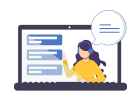1条回帖
| 本帖最后由 小花儿0000 于 2021-7-26 09:30 编辑 如下图的,列就是表示明细表的位置,D和C互换,只需要改列名,然后你在明细表那里改下显示名称即可 

拓展: ----------------------------- 如何定义数据项











|
+1
0